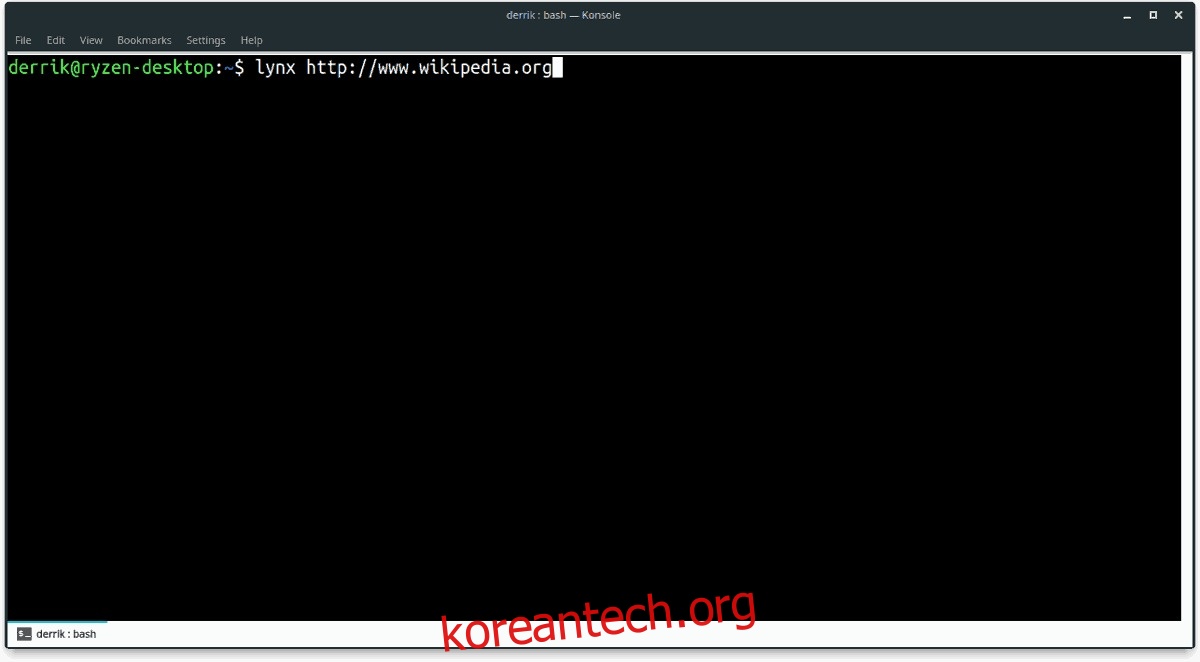데스크탑 환경이 없는 Linux 컴퓨터를 사용하다가 Google에서 검색해야 하는 적이 있습니까? 그것은 일어난다! 전화기를 꺼내는 대신 Lynx를 사용하여 터미널에서 웹을 검색하는 것을 고려하십시오.
목차
링크스 설치
터미널에서 인터넷을 검색하는 가장 일반적인 방법은 Lynx 웹 브라우저를 사용하는 것입니다. 전적으로 텍스트 기반 브라우저이며 Unix 계열 OS와 MS-Dos 명령줄에서 작동합니다. 26년이 넘었고 현재 가장 오래된 웹 브라우저로 여전히 활발하게 개발되고 있습니다.
Lynx는 무의미하고 오래된 것처럼 들리지만 특히 원격 Linux 서버에서 작업하고 GUI 액세스 권한이 없고 파일을 다운로드해야 할 때 편리합니다.
Lynx 웹 브라우저는 우리가 아는 한 Linux 배포판에 기본적으로 설정되어 있지 않습니다. 이러한 이유로 설치 및 설정 방법을 살펴봐야 합니다.
Lynx 브라우저를 설치하려면 터미널 창을 실행하고 OS에 맞는 지침을 따르십시오.
우분투
Ubuntu는 가장 널리 사용되는 Linux 배포판으로 널리 알려져 있으므로 리포지토리에 설치할 수 있는 Lynx 패키지가 있는 것이 좋습니다. 그것을 얻으려면 터미널 창에서 아래 Apt 명령을 입력하십시오.
sudo apt install lynx
데비안
Lynx 웹 브라우저는 Debian Linux를 포함한 많은 Linux 배포판을 지원합니다. 설치하려면 터미널 창을 실행하고 아래 Apt-get 명령을 입력하십시오. 하지만 Debian은 다른 패키지보다 느리게 패키지를 업데이트하므로 이 버전의 Lynx가 최신 버전이 아닐 수 있습니다.
참고: 최신 버전의 데비안용 Lynx를 원하십니까? 여기에서 가이드를 따라 방법을 알아보세요!
sudo apt-get install lynx
아치 리눅스
Arch Linux 사용자는 터미널을 좋아하는 것으로 알려져 있으므로 메인 소프트웨어 저장소에서 Lynx 브라우저를 사용할 수 있는 것은 놀라운 일이 아닙니다. 아치 머신에 설치하려면 아래에 Pacman 명령을 입력하십시오.
sudo pacman -S lynx
페도라
Fedora Linux 상자에서 Lynx 브라우저가 작동하도록 해야 합니까? 걱정하지 마세요! Fedora 개발자가 OS의 소프트웨어 소스에 설치하기 쉬운 패키지를 제공하므로 설치가 간단합니다.
브라우저를 실행하려면 아래의 Dnf 명령을 실행하십시오.
sudo dnf install lynx
오픈수세
OpenSUSE를 사용하고 Lynx로 웹을 탐색하고 싶으십니까? 터미널을 실행하고 아래 Zypper 명령을 사용하여 최신 버전의 Lynx를 설치합니다.
sudo zypper install lynx
일반 리눅스
Lynx는 고대 브라우저이므로 가장 모호한 배포판에도 소프트웨어 소스에 있을 것입니다. 그래도 찾을 수 없는 경우 아래 지침에 따라 소스에서 Lynx를 빌드할 수 있습니다.
1단계: Lynx 소스 코드를 다운로드합니다.
wget https://invisible-mirror.net/archives/lynx/tarballs/lynx2.8.9rel.1.tar.bz2
2단계: 소스 코드를 추출합니다.
tar xvjf lynx2.8.9rel.1.tar.bz2
3단계: Lynx 코드 디렉토리를 입력합니다.
cd lynx2.8.9rel.1/
4단계: 소스 코드를 구성합니다.
./configure --prefix=/usr
5단계: Lynx를 컴파일합니다.
make
6단계: Lynx 브라우저를 운영 체제에 설치합니다.
make install-full
터미널에서 웹 검색
Lynx 브라우저는 명령줄 기반이므로 URL을 미리 지정하여 모든 웹 페이지를 엽니다. 예를 들어 Wikipedia를 방문하려면 터미널을 시작하고 다음을 수행합니다.
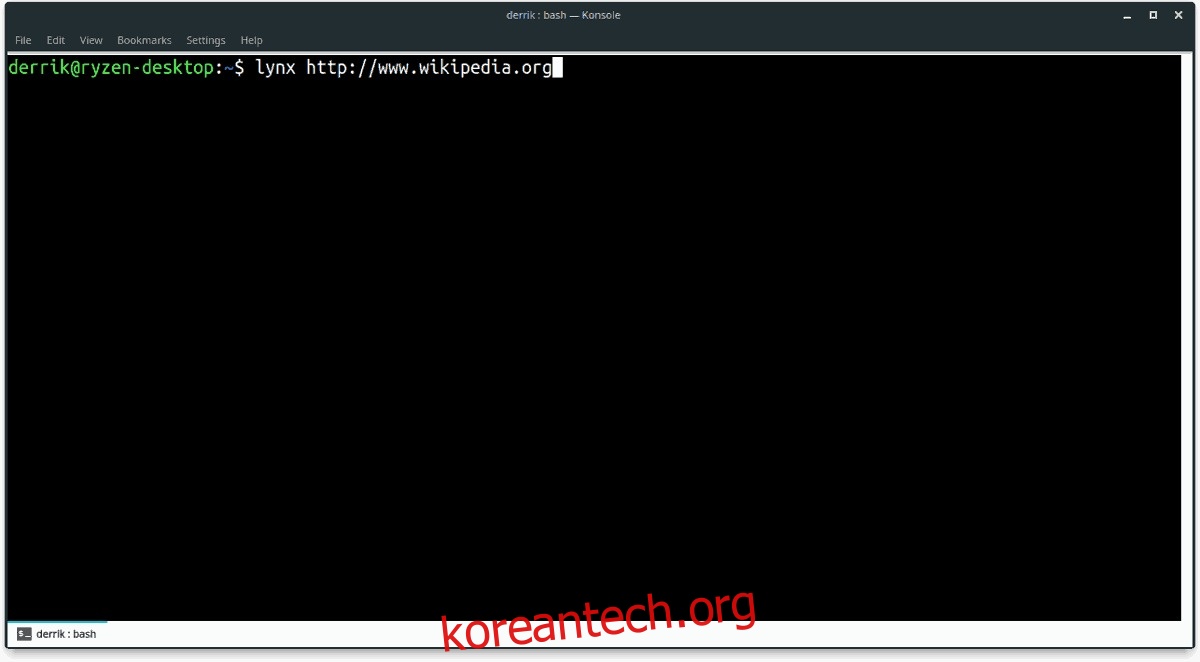
lynx https://www.wikipedia.org
웹 페이지가 로드되면 프롬프트가 쏟아집니다. 이러한 프롬프트는 현대 인터넷의 산물입니다. 쿠키를 영구적으로 허용하려면 “A”를 눌러야 하며 시간이 걸릴 수 있습니다.
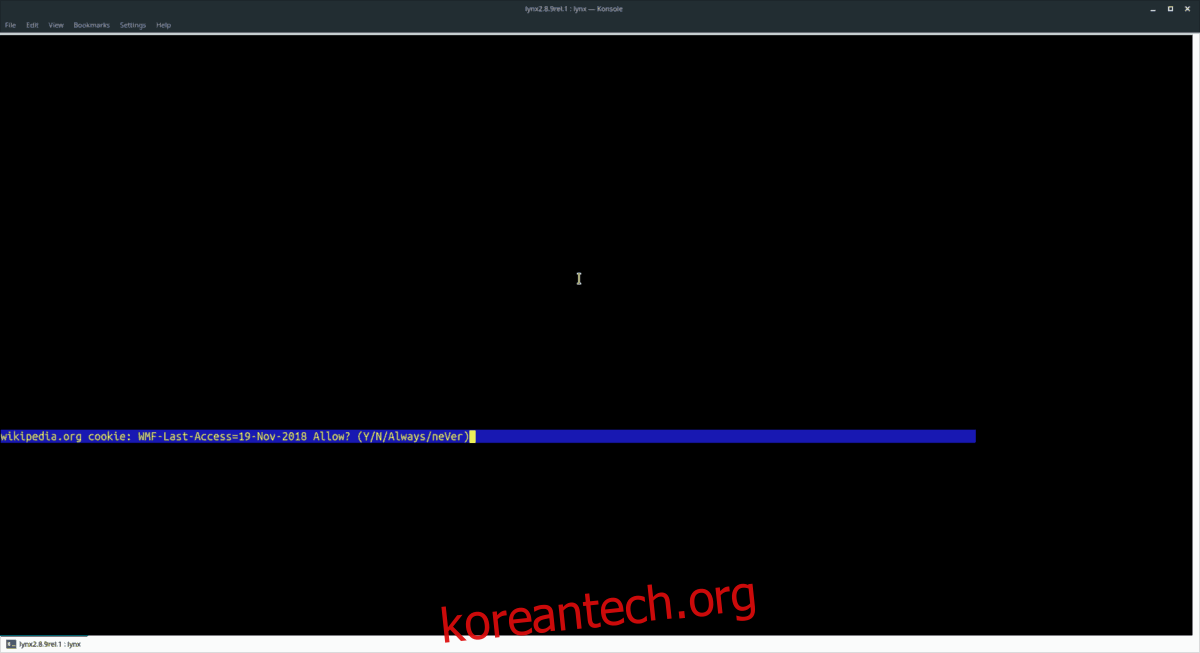
화면에 나타나는 모든 쿠키와 프롬프트를 수락한 후 웹 브라우저는 완전히 텍스트 기반 모드로 렌더링되어야 합니다.
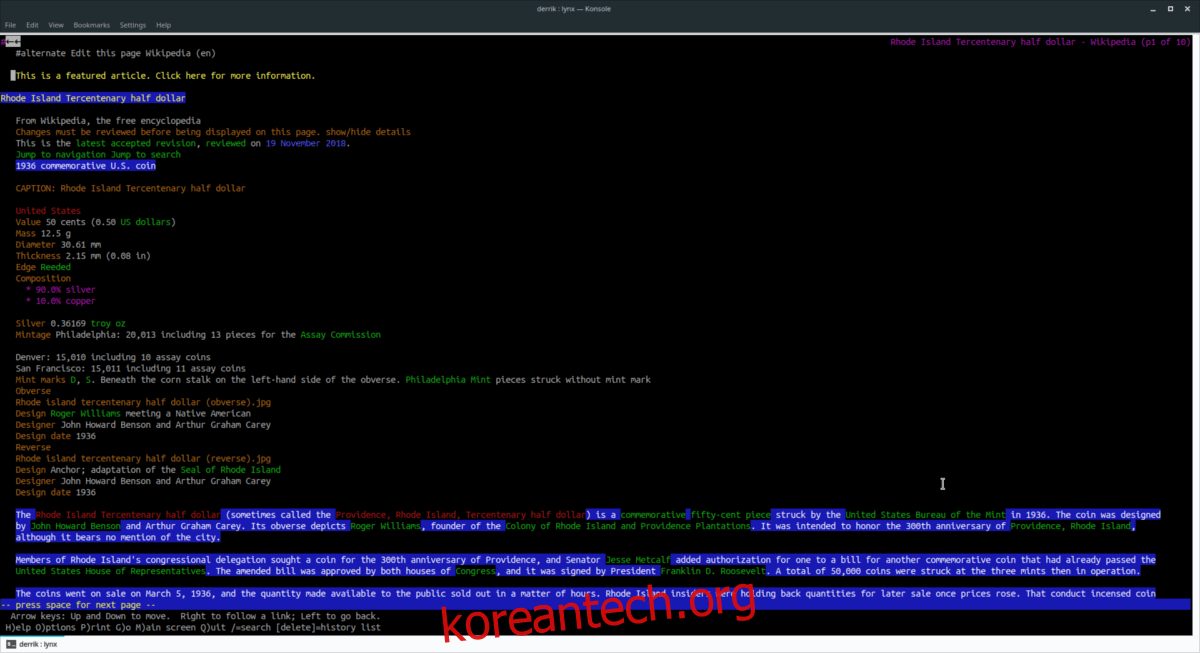
Lynx 단축키
Lynx 웹 브라우저에는 상당히 많은 키보드 단축키가 있습니다. 터미널에서 브라우징 경험을 크게 향상시킬 수 있으므로 간단히 살펴보겠습니다.
우선, 현재 보고 있는 웹사이트에서 다른 웹사이트로 이동하려면 키보드에서 G를 누르십시오. 페이지로 돌아가시겠습니까? 키보드에서 왼쪽을 누릅니다. 링크를 따라가려면 오른쪽 화살표 키를 누릅니다.
Lynx 웹 브라우저에서 스크롤하는 것은 오늘날 시장에 나와 있는 많은 최신 검색 응용 프로그램과 유사합니다. 페이지 아래로 이동하려면 키보드에서 아래쪽 키를 누릅니다. 위로를 눌러 페이지를 위로 이동합니다.
Lynx에 대한 추가 정보
Lynx 브라우저는 인터넷을 탐색하는 텍스트 기반 방식에 익숙하지 않은 대부분의 사용자에게 유용하지만 복잡합니다. 고맙게도 이 프로그램에는 브라우저의 모든 측면을 설명하는 자세한 설명서가 있습니다!
Linux PC의 터미널에서 Lynx 설명서를 보려면 다음 명령을 실행하십시오.
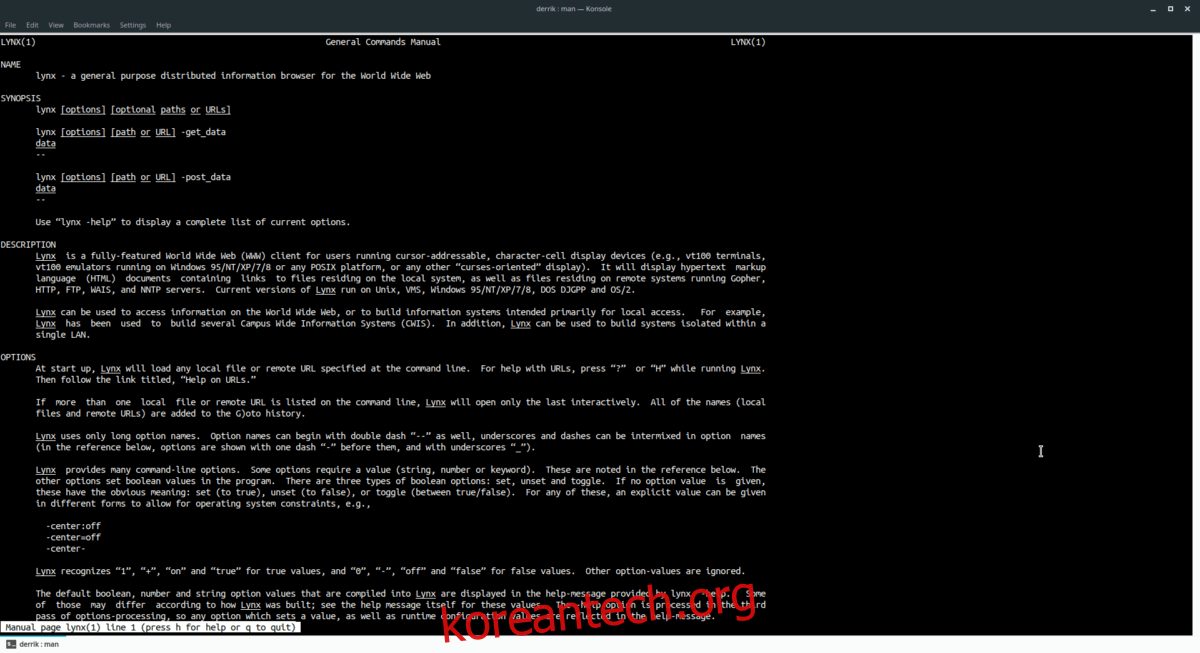
man lynx
또는 아래 명령을 사용하여 보다 쉽게 읽을 수 있도록 설명서를 텍스트 파일로 저장합니다.
man lynx >> ~/Documents/lynx-manual.txt